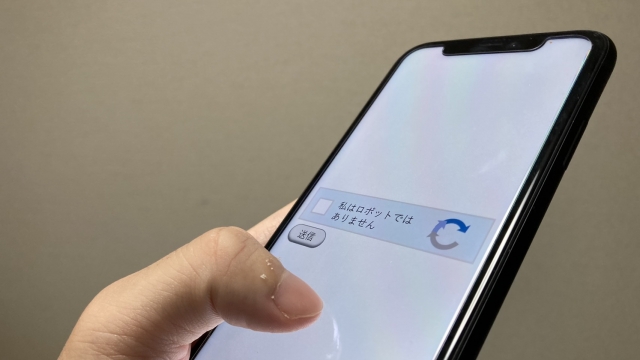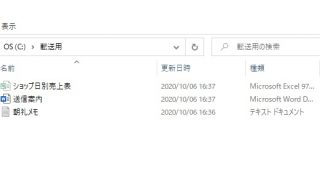
こんにちは、システムの牧野です。
先日ですが、部屋に隠してあったネズミのキャラクターもののぬいぐるみが
あっさりと家族に見つけられてしまいました。
ちょっとしたプレゼント用としてクローゼットに隠していたのですが、
ばれてしまいました。なかなか難しいものです。
隠すといえば今日、面白い話を聞きました。
というのもパソコンのごみ箱が定期的に空っぽにされているというのです。
スケジュールでも組んでいるわけでもないので謎現象なのですが、
ごみ箱は基本的に要らないデータを捨てるための部分なので
問題ないと思いました。
が、どうやらあまり見られたくないデータの隠し場所にしていたとのこと。
それはすごい運用方法です。驚きでした。
確かにそうなると、勝手に消えてしまうのは問題ですが、
それ以前に違う隠し方もあるのではないかなとも思えてきます。
さて、そんなときにお勧めなのが隠しファイルの機能です。
これは要するにパッと見ではわからなくする方法です。
まずやり方ですが、このようにファイルが3つあったとします。
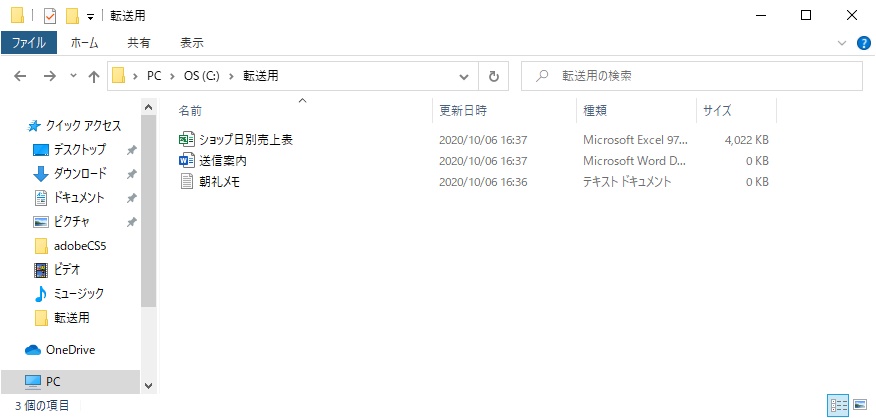
そしてショップ日別売上表というものをほかの人に見せたくないので隠しファイルにしてみましょう。
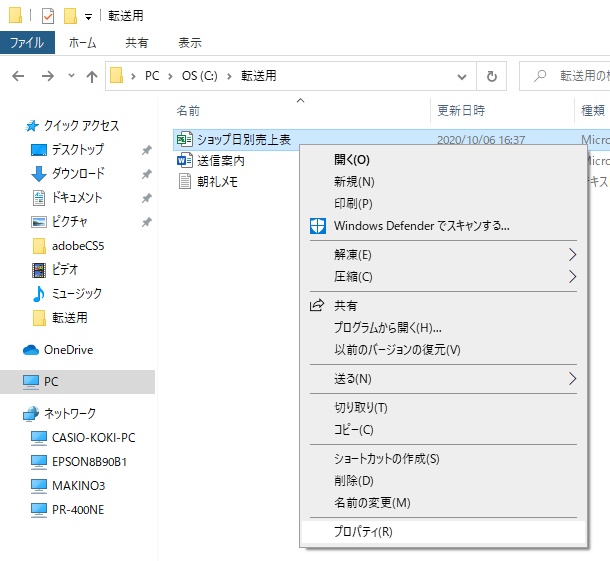
まず、隠したいファイルを選んで右クリック。そしてプロパティを選びます。
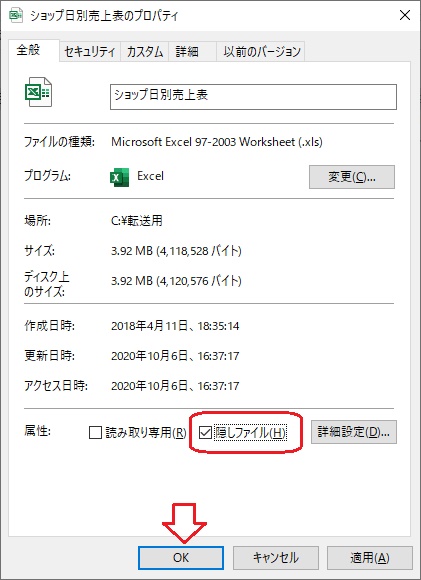
次に、隠しファイルにチェックを入れて、OKを押します。
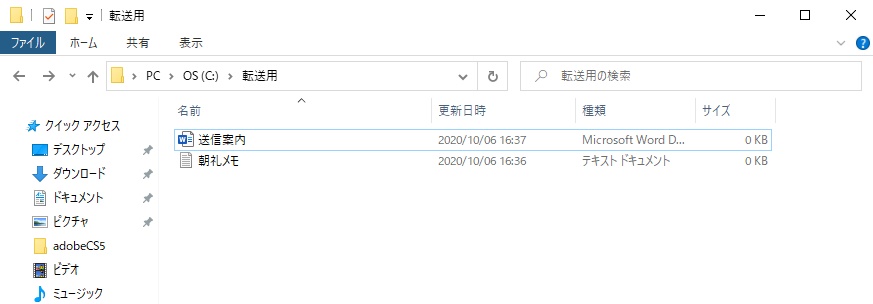
するとどうでしょう、ショップ日別売上表が消えました。
ただここで問題です。消えてしまったら、自分が見たいときに見えません。そんな時はこうします。
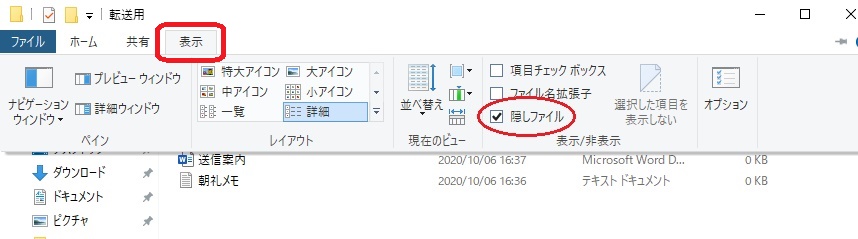
フォルダの表示を選択すると、隠しファイルというところにチェックを入れられるので、入れてみます。
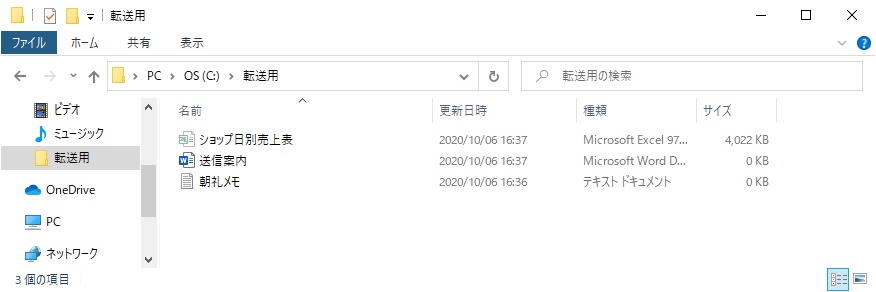
するとこんな感じでうっすらと表示されるので、中身を見ることができます。
この方法ですが、知っている人にとっては簡単に見ることができるので完璧ではありませんが、とりあえずの目くらましには使えます。過信は禁物ですが試してみてください!